Windows жүйесіндегі Microsoft Excel: электрондық кестемен жұмыс бойынша оқу жоспары


ЖОСПАР
Windows жүйесіндегі Excel программасы2
Excel программасы туралы жалпы мағлұматтар2
Excel программасын іске қосу2
Excel менюімен жұмыс атқару3
Ұяшықтардағы мәліметтер5
Мәтін енгізу6
Сандарды енгізу6
Формулаларды енгізу6
Бағаналар ені мен жолдар биіктігін өзгерту6
Ұяшықтағы мәліметтерді түзету7
Жолдармен, бағаналармен, блоктармен операциялар орындау7
Орын ауыстыру7
Көшірме алу7
Қолданылған әдебиеттер:9
Windows жүйесіндегі Excel программасы
Excel программасы туралы жалпы мағлұматтар
Бұл сабақта Microsoft Excel электрондық кестесімен танысасыздар. “Электрондық кесте” термині мәтін түрінде берілген мәліметтерді компьютерде өңдеуге арналған программаларды белгілеу үшін пайдаланылады. Кестеледрді өңдеуге жататын іс әрекеттер:
- Функциялар мен формулаларды пайдалана отырып әртүрлі есептеулерді жүргізу.
- Түрлі-түрлі факторлардың құжаттарға тигізетін әсерін зерттеу.
- Тиімді ету мәселесін шешу.
- Белгілі бір критерийлерді қанағаттандыратын мәліметтер жиынын таңдап алу.
- Графиктер мен диаграммаларды тұрғызу.
- Мәліметтерді статистикалық талдау.
Электрондық кестелердің құндылығы олардағы мәліметтерді өңдеу тәсілдерін пайдаланудың қарапайымдылығы болып табылады.
Microsoft фирмасының Excel программасы - кестелік процессорлар немесе электрондық кестелер тобына жататын ең кең тараған программалардық кестелердің бірі. Бірақ Excel жәй программа ғана емес, оны көптеген математикалық амалдарды, күрделі есептеулерді көрнекті жеңілдету үшін пайдалануға болады. Ол кестедегі мәліметтердің негізінде, түрлі-түрлі диаграммалар тұрғызып, мәліметтер базасын даярлап, олармен жұмыс істеуді, сандық эксперимент жүргізуді және т. б. қамтамасыз ете алады.
Excel мүмкіндіктерінің көпжақтылығы оны тек экономика саласында ғана емес, сондай-ақ, оқып-үйренуде, ғылыми зерттеу істерінде, әкімшілік және жәй шаруашылық жұмыстарында да кеінен пайдалануға мұрсат береді.
Бұл программамен жұмыс істеуді үйренуалдында бірнеше жаңа ұғымдарды енгізелік.
Электрондық кестенің жұмыс аймағы жолдар мен бағаналардан (тік және жатық жолдар) тұрады. Жолдардың максималдық саны 16384-ке, ал бағаналар саны 256-ға тең. Әрбір бағана мен жолдың қиылысуы ұяшықты құрайды, ол ұяшыққа мәліметтерді (мәтін, сан, формула) енгізеді.
Excel программасын іске қосу
Excel программасын іске қосу үшін осы программамен байланысқан пиктограмманы тауып, оны тышқанмен екі рет сырт шерту керек. Ол Excel программасын іске қосқаннан кейін компьютер экранында 1-суреттегідей терезе шығады(программаны баптауға байланысты өзгеруі ықтимал) .
Енді осы стандартты Excel терезесінің элементтерін қарастырайық. Экрандағы Excel терезесінде мынадай объектілер орналасқан:
Жоғарғы жол - басқару батырмалары бар терезе тақырыбы.
Екінші жол - Excel менюі.
Үшінші және төртінші жолдар - Стандартты және Форматтау аспаптар тақтасы.
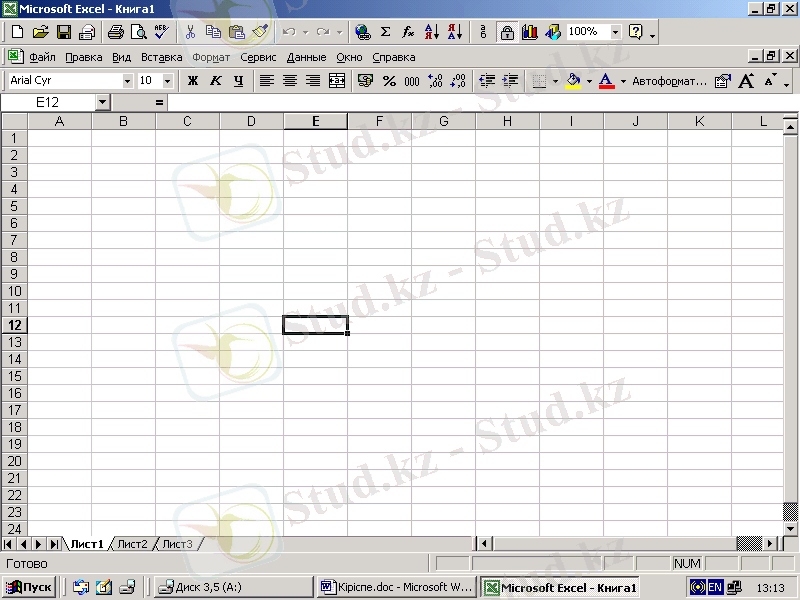
1-сурет. Электрондық кесте терезенің алғашқы көрінісі
Бесінші жол - енгізу мен түзету жолы немесе формулалар жолы.
Бесінші және соңғы жолдың арасына электрондық кестенің жұмыс парағы (беті) орналасқан. Жұмыс парағындағы жолдар мен бағаналар белгілі бір тәртіппен белгіленеді.
Терезенің ең төменгі жолы - қалып-күй (қалып) жолы. Төменгі жолдың
сол жақ шетінде Excel жұмыс режимдерінің индикаторы (көрсеткіші) орналасқан. Мысалы, Excel мәлімет енгізуді күтетін сәтте, ол «Дайын» режимінде болып, режим индикаторын - «Дайын» (готов) деген сөзді көрсетеді.
Excel менюімен жұмыс атқару
Меню жүйесін екпінділеу WinWord программасындағыдай стандартты
тәсілмен жүргізіледі: яғни ALT не F10 пернесін басу қажет. Сол сәтте менюдегі сөздердің бірі ерекшелініп басқа түске боялады. Керекті меню пункті басқару пернелері көмегімен таңдалынады. Enter пернесін басқанда, сол таңдап алған менюдің ішкі командалары ашылады, оларды пернелермен ауыстырады, ал команданы таңдау үшін Enter пернесін басу керек. Менюден шығу үшін Esc пернесін басады.
Excel менюімен жұмыс істеу үшін тышқан көмегімен пайдалану өте ыңғайлы, қажетті меню пунктін таңдап алып, тышқан курсорын оған қойып, тышқанның сол жақ батырмасын шерту керек. Осы тәрізді тәсілмен менюдің ішкі командалары таңдалынып, қосымша беті ашылады да, жалаушалар орнатылады.
MS-Word редакторындағыдай Excel-де де орындалып жатқан әрекетке
сәйкес берілетін контекстік тәуелді анықтамалық жүйе бар. Әрбір істеп жатқан жұмысыиызға байланысты әрқашанда көмек ала аламыз.
Енді электрондық кестенің негізгі ұғымдарымен танысалық.
Жол нөмірі - электрондық кестедегі жолды анықтайды. Ол көлденең
орналасқан жұмыс аймағының сол жақ шекарасында нөмірімен белгіленген.
Бағана әрпі - электрондық кестенің бағаналарын (тік жолдарын) анықтайды. Әріптер жұмыс аймағының жоғарғы шекарасында орналасқан. Бағаналар мынадай ретпен белгіленеді: А - Х, содан соң АА - АZ, BA - BZ және т. с. с.
Ұяшық - элетрондық кестенің мәлімет енгізілетін ең кіші элементі. Әрбір ұяшықта бағана әрпі мен жол нөмірінен тұратын адресі бар. Мысалы, В3 адресі В бағанасы мен нөмірі 3-жолдың қиылысындағы ұяшықты анықтайды.
Ұяшық көрсеткіші - ағымдағы ұяшықты анықтайтын көмескіленген тіктөртбұрыш. Көрсеткіші пернелер көмегімен немесе тышқан арқылы кесте бойынша ұяшыққа орын ауыстыруға болады.
Ағымдағы ұяшық - көрсеткішпен белгіленіп тұрған ұя. Келісім бойынша мәліметтер енгізу операциясы және басқа іс-әрекет осы ағымдағы ұяшыққа жатады.
Блок (ұялар жиыны, аймағы) - Тіркесе орналасқан ұяшықтардың тіктөртбұрышты аймағы. Блок бір немесе бірнеше жолдардан, бағаналардан тұрады. Блок адресі қос нүктемен бөлінген қарама қарсы бұрыштар координатынантұрады. Мысалы: В13:В19 блогы - бұл В13- >D13->D19->B19->B13 торларымен шектелген ұяшықтар жиыны, A1:H1, A1:A20, A12:D27 немесе D:F - D, E, F бағаналарының барлық торлары, т. с. с. Әртүрлі формулалар енгізу кезінде немесе командаларды орындау сәттерінде блокты диагональ бойынша қарсы орналасқан торлар адрестерімен немесе экран бетінде тышқанмен (пернелермен) белгілей отырып енгізуге болады.
Жұмыс парағымен және кітаппен жұмыс істеу. Excel-де электрондық кесте үш өлшемді құрылымнан тұрады. Ол кітап секілді парақтардан (16 парақ) тұрады. Экранда тек бір парақ - кітаптың ең үстіңгі ашық тұрған беті көрініп тұрады. Парақтың төменгі шетінде кітаптың қалған беттерінің нөмірлерін таңдау арқылы кез келген бетті ашып көруге болады.
Кестені, блоктарды, жолдарды және бағаналарды ерекшелеу. Осы объектілермен белгілі бір жұмыс атқару үшін тышқанмен былай ерекшелейді:
- бағананы белгілеу- бағана атына сәйкес әріпті тышқанмен таңдап алып, оны бір рет шерту;
- бірнеше бағананы ерекшелеу- алдыңғы шерткен тышқан батырмасын басулы күйінде ұстап, курсорды оңға не солға жылжыту;
- жолды ерекшелеу- жол нөміріне сәйкес санды тышқанмен ерекшелеп алып, оны бір рет шерту;
- бірнеше жолды ерекшелеу- алдыңғы шерткен тышқан батырмасын басулы күйінде ұстап курсорды жоғары не төмен созу;
- блокты ерекшелеу- тышқан батырмасын блоктың алғашқы ұясында басамыз да, оны сол басулы күйінде ұстап курсорды блоктың ең соңғы ұяшығына жеткізу;
- жұмыс парағын толық ерекшелеу- тышқан курсорын бағана аттары мен жол нөмірлерінің қиылысу нүктесіне, яғни кестенің сол жақ жоғарғы бұрышына алып барып, оны бір рет шерту;
Пернелер көмегімен блокты ерекшелеу үшін Shift пернесін басулы
күйде ұстап тұрып, теңбілторды блоктың бір бұрышынан оған қарсы бұрышына бағыттауыштар арқылы жеткіземіз. Әйтпесе, F8 пернесін басып белгілеу режиміне көшеміз де, бағыттауыш пернелерді пайдаланамыз. Esc пернесі ерекшелеуді тоқтату үшін пайдаланылады.
Бір-бірімен тіркесе орналаспаған блоктарды ерекшелеу қажет болғанда,
былай істеу керек:
- алғашқы ұяшықты немесе тіркес ұяшықтардың бір блогын ерекшелеу;
- Ctrlпернесін басу және оны басулы күйінде ұстап тұру;
- келесі ұяшықты немесе блокты ерекшелеу т. с. с.
- Ctrlпернесін қоя беру.
Ерекшелеуді алып тастау үшін тышқан батырмасын жұмыс парағының
ерекшеленбеген кез келген бөлігінде шерту жеткілікті. Жаңа ерекшелеу де бұрынғы ерекшелеуді алып тастайды.
Ұяшықтардағы мәліметтер
Excel-де кестенің кез келген ұяшықтарына мәліметтердің үш типін енгізуге болады: мәтін, сан және формула. Мәліметтерді ұяшыққа енгізу үшін теңбілторды сол ұяшыққа алып барып, керекті мәліметтерді пернелерді (240 таңбаға дейін) теріп, соңынан Enter пернесін немесе бағыттауыш тіл сызық пернелердің бірін басу жеткілікті. Excel енгізудің мәліметтердің формула, сан немесе мәтін екенін оның бірінші таңбасына қарап анықтайды. Егер бірінші символ - әріп немесе «’» (апостроф) боса, онда ұяшыққа мәтін енгізіледі деп есептеледі. Егерде бірінші символ цифр немесе «=» болса, онда ол ұяшыққа формула немесе сан енгізілетінін білдіреді.
Енгізілген мәліметтер ұяшық ішінде немесе формула жолында
бейнеледі және оларды енгізу Enter пернесін немесе бағыттауыш тілсызық пернелердің бірін басқан кезде аяқталады.
Мәтін енгізу
Мәтін - кез келген символдар жиынтығы, егер мәтін цифрдан басталатын болса, онда енгізуді “`” символынан бастау керек. Егер мәтін ені ұяшықтың енінен артық болса және оң жақтағы ұяшық бос болса, онда мәтін сол ұяшыққа да орналасады. Ал, егер оң жақтағы ұяшықта мәтін бар болса, онда ол мәтін экранда қиылады (бірақ ЭЕМ жадында ол толық сақталып тұрады) .
Сандарды енгізу
Электрондық кесте ұяшықтарына сандарды =, +, - таңбаларымен немесе оларсыз да енгізуге болады. Егер енгізілген санның ені экрандағы ұяшықтың енінен артық болса, онда Excel санды экспоненциал формада бейнелейді немесе ол санның орнына символдарын қояды (бірақ ЭЕМ жадында ол санның барлық разрядтары толық сақталады) .
Әдетте экранда санның ең үлкен және ең кіші шамалары экспоненциалды формада беріледі. Мысалы, 501 000 000 саны ЭЕМ-де 5. 01Е+08 болып жазылады, яғни ол 5. 01х10 дегенді білдіреді. Ал 0. 000 000 005 саны 5Е-9 болып жазылады. Аралас сандардың бүтінімен бөлшегі нүкте не үтірмен бөлініп жазылады, қандай айыру таңбасын пайдалану Excel программасын орнату кезінде бекітілген келісімге байланысты болады.
Формулаларды енгізу
Exсel-де кез келген арифметикалық өрнек формула түрінде жазылады. Ол ұяшық адрестері мен сандардың, функциялардың арифметикалық амалдар таңбасы арқылы біріктірілген жиыннан тұрады. Формула “=” таңбасынан басталуы керек. Ол 240 символға дейін енгізе алады және бос орын болмауы керек. Ұяшыққа С1+F5 түрінде жазу керек. Бұл дегеніміз С1 ұяшығындағы мәліметтерге F5 ұяшығындағы мәліметтердің қосылғандығын көрсетеді. Нәтиже формула енгізілген ұяшықта алынады.
Бағаналар ені мен жолдар биіктігін өзгерту
... жалғасы- Іс жүргізу
- Автоматтандыру, Техника
- Алғашқы әскери дайындық
- Астрономия
- Ауыл шаруашылығы
- Банк ісі
- Бизнесті бағалау
- Биология
- Бухгалтерлік іс
- Валеология
- Ветеринария
- География
- Геология, Геофизика, Геодезия
- Дін
- Ет, сүт, шарап өнімдері
- Жалпы тарих
- Жер кадастрі, Жылжымайтын мүлік
- Журналистика
- Информатика
- Кеден ісі
- Маркетинг
- Математика, Геометрия
- Медицина
- Мемлекеттік басқару
- Менеджмент
- Мұнай, Газ
- Мұрағат ісі
- Мәдениеттану
- ОБЖ (Основы безопасности жизнедеятельности)
- Педагогика
- Полиграфия
- Психология
- Салық
- Саясаттану
- Сақтандыру
- Сертификаттау, стандарттау
- Социология, Демография
- Спорт
- Статистика
- Тілтану, Филология
- Тарихи тұлғалар
- Тау-кен ісі
- Транспорт
- Туризм
- Физика
- Философия
- Халықаралық қатынастар
- Химия
- Экология, Қоршаған ортаны қорғау
- Экономика
- Экономикалық география
- Электротехника
- Қазақстан тарихы
- Қаржы
- Құрылыс
- Құқық, Криминалистика
- Әдебиет
- Өнер, музыка
- Өнеркәсіп, Өндіріс
Қазақ тілінде жазылған рефераттар, курстық жұмыстар, дипломдық жұмыстар бойынша біздің қор #1 болып табылады.



Ақпарат
Қосымша
Email: info@stud.kz